win7升级顾问小编教你怎么设置电脑密码
时间:2019-05-29 11:04
小编:易激活
你知道怎么设置电脑密码吗?最近不少朋友来问我这个问题,他们有的是不想自己的电脑被别人使用,有的是里面有重要文件,想要保护而设置密码,但苦于不知道怎么设置电脑密码,今天为了帮助到大家,接下来小编将分享怎么设置电脑密码的教程给大家。
很多朋友都不知道怎么设置电脑密码,设置了开机密码就可以提高电脑的安全,别人就无法轻易打开并使用你的电脑,这样电脑的一些重要文件就没那么容易被人窃取或修改了,接下来我们一起看看怎么设置电脑密码的吧。
怎么设置电脑密码
点击开始菜单,选择控制面板

系统密码(图1)
找到并点击【用户账户】
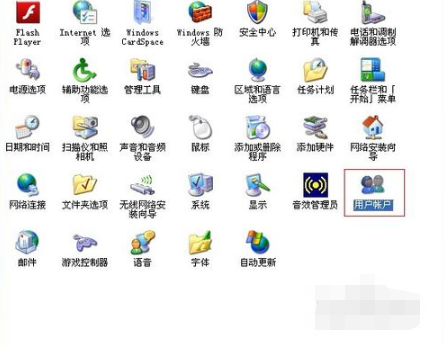
系统密码(图2)
点击你的计算机账户
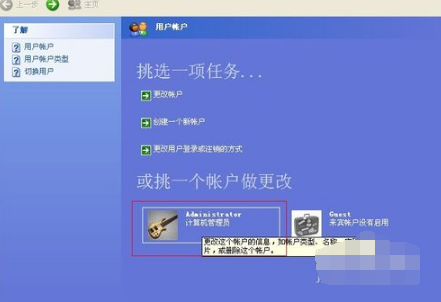
系统密码(图3)
点击创建密码

系统密码(图4)
输入相同的密码两遍,避免输错
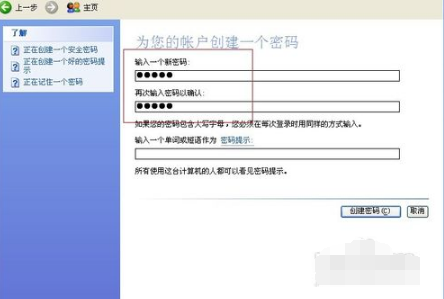
系统密码(图5)
点击创建密码
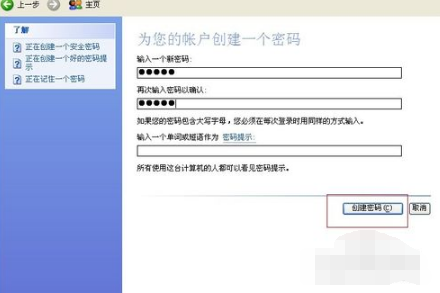
系统密码(图6)
重启电脑,就可以看到进入该账户需要密码了。

系统密码(图7)
是不是很简单呢?以上就是怎么设置电脑密码的图文教程。




















